© by Mermaid 28.08.2020
Ich habe die Erlaubnis von Dreamcreations
Ihre französischen Tutorials ins Deutsche zu übersetzen,
das Originaltutorial findest Du hier:
Ich möchte Euch bitten dieses Tutorial nicht zu kopieren
oder als Euer eigenes auszugeben.
Dieses Tutorial wurde von mir mit PSP 2020 erstellt,
ist aber mit jeder anderen Version bastelbar.
Ich möchte noch darauf hinweisen das ich zum spiegeln
die Scripte von Inge-Lore benutze.
Alle Tutorials die Du auf meinem Blog findest,
werden hier getestet und registriert:
Le Cavalier King Charles
Du benötigst eine Tiertube und ein misted Hintergrundbild,
meine Tiertube ist von Laguna
und du kannst sie hier käuflich erwerben:
Filter:
(FU) Filters Unlimited 2.0
BKg Designer sf 10 II
AAA Frames
Mehdi
Ich arbeite mit den Originalfarben:
Erstelle mit der VGF & HGF folgenden linearen FV:
1.
Öffne eine neues Blatt 901 x 524 px
Fülle die Ebene mit dem zuvor erstellten FV
Effekte - FU - BKgDesigner sf10 II - Dynamic Diffusion
Effekte - BKgDesigner sf10 II - Hinzeberg´s Mirror 02
2.Öffne "Faline1"Bearbeiten - Kopieren - Als neue Ebene einfügenEntferne die Signatur und lasse es an der Stelle stehenEbenen - Zusammenführen - Nach unten zusammenfassen3.Ebene duplizierenBild - Größer ändern 80%Alle Ebenen deaktiviertEffekte - 3D Effekte - Schlagschatten10/10/100/10 #a06a22
Wiederhole den Schatten mit V/H -10 Werten
4.
Stelle dich auf die untere Ebene
Effekte - AAA Frames - Foto Frame
Effekte - Mehdi - Weaver
5.
Stelle dich auf die obere Ebene
Ebene duplizieren
Bild - Größe ändern 80%
Alle Ebenen deaktiviert
6.
Stelle dich auf die Ebene "Kopie von Raster 1"
Bild - Frei drehen - Rechts 90°
Effekte - Reflexionseffekte - Spiegelrotation
Effekte - FU - BKg Kaleidoscope - 4 QFlip UpperL
Stelle die Deckkraft der Ebene auf 85%
7.
Bild - Rand hinzufügen
4 px #bf7d28
42 px #ffffff
Aktiviere den Zauberstab und klicke in den 42px RandFülle die Auswahl mit dem FV vom Anfang
Effekte - FU - Paper Textures - Filter Paper - Standard
Effekte - FU - Noise Filters - X-Noise
Effekte - 3D Effekte - Aussparrung
Auswahl aufheben
8.
Bild - Rand hinzufügen
Bild - Rand hinzufügen
4 px #bf7d28
9.
Öffne deine Tiertube
Bearbeiten - Kopieren - Als neue Ebene einfügen
Eventuell verkleinern und schärfen
Schiebe die Tube nach rechts
Effekte - 3D Effekte - Schlagschatten
0/0/70/25 #000000
10.
Öffne "Deco 1"
Bearbeiten - Kopieren - Als neue Ebene einfügen
Öffne "Deco 1"
Bearbeiten - Kopieren - Als neue Ebene einfügen
Schiebe die Deco nach links
Siehe mein Bild
Effekte - 3D Effekte - Schlagschatten
0/0/45/25 #000000
Stelle den Mischmodus auf ""Hartes Licht"
Dupliziere die Ebene 2x
Eine Ebene Horizontal spiegeln
Die zweite Ebene über:
Objekte - Ausrichten - Vertikal zentriert
Verschiebe sie wie auf meinem Bild
Fasse die 3 Ebenen zusammen
Ebene duplizieren - Vertikal spiegeln
Schiebe die Ebene unter die Tubenebene
11.
Bleibe auf der Decoebene
Öffne "Dentelles 1"
Bearbeiten - Kopieren - Als neue Ebene einfügen
Schiebe die Tube nach links unten
Siehe mein Bild
Ebene duplizieren - Vertikal spiegeln
Ebenen - Zusammenführen - Nach unten zusammenfassen
Effekte - 3D Effekte - Schlagschatten
Werte stehen noch
Stelle den Mischmodus der Ebene auf "Luminanz (V)"
12.
Ebene duplizieren - Horizontal spiegeln
Ebenen - Zusammenführen - Nach unten zusammenfassen
Stelle die Deckkraft auf 61%
13.
Öffne "Carre"
Bearbeiten - Kopieren - Als neue Ebene einfügen
Schiebe es nach unten in die Mitte
Ebene duplizieren - Horizontal spiegeln
14.
Stelle dich auf die oberste Ebene
Bearbeiten - Kopieren - Als neue Ebene einfügen
Schiebe den Text an eine Stelle deiner Wahl
Effekte - 3D Effekte - Schlagschatten
3/1/74/2 #000000
Öffne "Deco 2"
Bearbeiten - Kopieren - Als neue Ebene einfügen
Schiebe die Deco auch wieder an eine
Stelle deiner Wahl
Setze jetzt das Copyright deiner Haupttube
und dein WZ auf dein Bild. Bei einer Kauftube setze
bitte noch eine Wordart mit auf das Bild.
Ebenen - Zusammenführen - Alle zusammenfassen
Speichere es als JPEG oder PNG ab.
Fertig
Jetzt ist es geschafft und ich hoffe es
hat dir Spaß gemacht.
Wenn du möchtest kannst du mir dein fertiges Bild
schicken, ich werde es dann auf meiner Tutorialseite veröffentlichen.
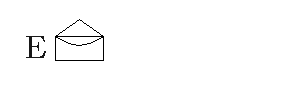
Das Bild für mich bitte auf 850 px ändern
!Achte aber bitte auf das richtige Copyright!
Ich würde mich auch sehr über einen lieben Gruß
in meinem Gästebuch freuen.
Übersetzung & Design
by Mermaid

hat dir Spaß gemacht.
Wenn du möchtest kannst du mir dein fertiges Bild
schicken, ich werde es dann auf meiner Tutorialseite veröffentlichen.
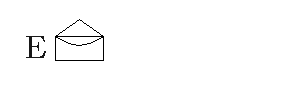
Das Bild für mich bitte auf 850 px ändern
!Achte aber bitte auf das richtige Copyright!
Ich würde mich auch sehr über einen lieben Gruß
in meinem Gästebuch freuen.
Übersetzung & Design
by Mermaid
Bilder meiner Tester:























